Hoe de beltoon van de telefoon in een nummer te veranderen [De gemakkelijke manier]
Ben je de beltonen die bij je telefoon worden geleverd beu en wil je je eigen favoriete nummer als beltoon instellen? Wil je speciale melodieën toewijzen aan een specifiek contact? Veel gebruikers zullen extra ringtone-apps downloaden. Eigenlijk is het niet nodig om te doen. U kunt Apple Music-nummers eenvoudig als beltonen maken met iTunes op de computer.
U kunt er echter achter komen dat er auteursrechtproblemen zijn met Apple Music-nummers waarmee u te maken krijgt om deze taak te volbrengen. Dus vraag je je nu af hoe de beltoon van de telefoon in een nummer te veranderen? Dit artikel zal je hier doorheen leiden.
Artikel Inhoud Deel 1. Kun je Apple Music-nummers rechtstreeks naar je telefoons kopiëren?Deel 2. Hoe stel je een nummer in als beltoon met iTunes?Deel 3. Hoe stel ik een aangepaste beltoon in zonder iTunes?Deel 4. Conclusie
Deel 1. Kun je Apple Music-nummers rechtstreeks naar je telefoons kopiëren?
Als u alleen een aantal van uw computer gedownloade nummers wilt importeren om de beltonen van uw telefoon in te stellen en geen enkele beltonentoepassing wilt downloaden, kunt u ook een verscheidenheid aan beltonen van een website verkrijgen. Veel muziek diensten is toegankelijk via webbrowsers, zoals Apple Music.
Apple Music heeft een enorme catalogus van meer dan 100 miljoen nummers, een samengesteld Apple Music 1-radiostation, Siri-compatibiliteit, video-inhoud, songteksten, een 24/7 muziekvideokanaal en ondersteuning voor tal van apparaten, waaronder de Apple Watch. Apple heeft de service nog beter gemaakt door lossless audio aan te bieden en Dolby Atmos ondersteuning zonder extra kosten.
Hoe verander ik de beltoon van de telefoon in een nummer? Je kunt als eerste je favoriete nummers van Apple Music vinden! Maar kun je Apple Music-nummers rechtstreeks als beltoon gebruiken? Helaas is het moeilijk om nummers van Apple Music voor elk gebruik te gebruiken.
Veel muziekstreamingservices gebruiken DRM om hun digitale inhoud te beheren. DRM staat voor digitaal rechtenbeheer. DRM-inhoudcodering is van cruciaal belang voor eigenaren en exploitanten van inhoud, met name die in de media- en entertainmentindustrie, om het ongeoorloofde gebruik van auteursrechtelijk beschermde inhoud en eigen hardware te beperken. DRM-coderingstechnologie wordt gebruikt om te proberen het gebruik, de distributie of de wijziging van dergelijke auteursrechtelijk beschermde inhoud te beheersen. Dit betekent dat je zonder toestemming geen reservekopieën kunt maken, zoals het overzetten van muziekbestanden naar je telefoons.
FairPlay is een DRM-technologie die is ontwikkeld door Apple Inc. Het is ingebouwd in het MP4-multimediabestandsformaat als een gecodeerde AAC-audiolaag, waardoor alleen geautoriseerde apparaten de inhoud kunnen afspelen. Hoewel je bent ingelogd op je Apple Music-account voordat je naar deze nummers kunt luisteren, kun je ze nog steeds niet kopiëren zonder toestemming van Apple. Het zal ongelooflijk moeilijk zijn om DRM te kraken. Als u dat doet, zijn er wettelijke verantwoordelijkheden. De enige legale manier om nummers voor persoonlijk gebruik te kopiëren, is het wijzigen van het formaat via iTunes. In het volgende deel leer je hoe je een beltoon kunt maken met iTunes.
Deel 2. Hoe stel je een nummer in als beltoon met iTunes?
Als u een aangepaste beltoon op uw telefoon wilt instellen, is het moeilijkste om muziek toe te voegen aan de lijst met beltonen van uw telefoon vanwege DRM-beveiliging. iTunes kan je echt helpen hoe je de beltoon van je telefoon kunt veranderen in een nummer op je telefoon. Om u te helpen een aangepaste beltoon op uw telefoon te krijgen, vraagt u zich misschien af hoe u dit moet doen. Het is eigenlijk vrij eenvoudig zolang u de onderstaande stappen volgt.
Stap 1. Trim een nummer als ringtone
- Open iTunes op uw computer. Ga naar Bewerken > Muziek. Kies in Bibliotheek een nummer dat je leuk vindt.
- Klik met de rechtermuisknop op het nummer en selecteer de optie Info ophalen.
- Klik in het vak Nummerinfo op het tabblad Opties. Hier kunt u de start- en stoptijden instellen. Een alarmtoon kan maximaal 30 seconden duren. U kunt het ook korter maken volgens uw behoeften. Klik daarna op OK.
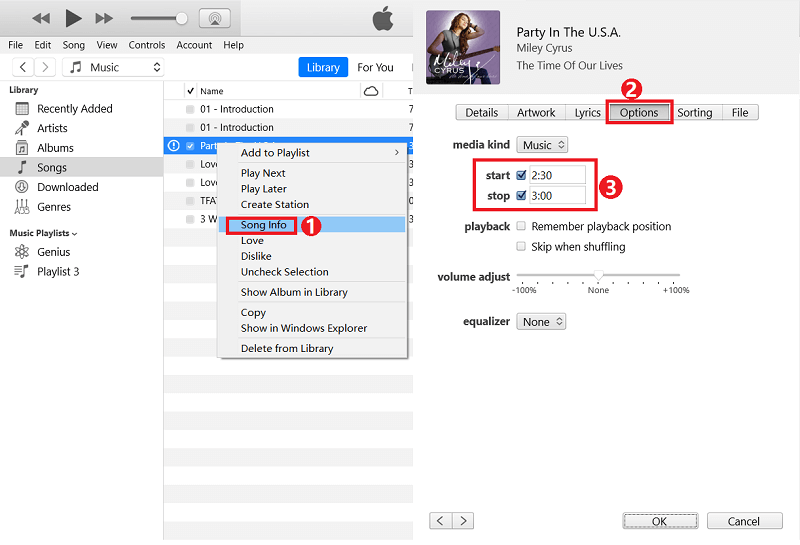
Stap 2. Maak een AAC-versie
Nadat je een fragment van 30 seconden hebt geknipt, klik je op Bestand in de menukolom > Tik op Converteren > Tik op AAC-versie maken. iTunes zal de audio van 30 seconden die u zojuist hebt ingekort, onmiddellijk converteren.

Stap 3. Zoek de AAC-versie en hernoem deze
Nu heb je een ingekorte AAC-versie van je nummer, je vindt het in de iTunes-bibliotheek. Klik met de rechtermuisknop op het nummer en kies Toon in Windows Verkenner (Toon in Finder op Mac). Nu moet je de bestandsextensie van het nummer wijzigen van .m4a in .m4r (dat komt omdat Apple een .m4r-extensie gebruikt voor beltonen in plaats van .m4a).
Stap 4. Synchroniseer de beltoon met uw telefoon
Sluit nu uw telefoon aan op uw pc. iTunes of Finder zou het nu moeten hebben gedetecteerd. Ga in iTunes naar Apparaten en sleep onder Tonen uw .m4r-bestand naar dit gebied. Sleep dit .m4r-bestand in Finder naar het synchronisatievenster. De nieuwe ringtone zou onmiddellijk met je iPhone moeten synchroniseren.
Stap 5. Stel de beltoon in op uw telefoon
Hierna kunt u proberen deze direct als ringtone toe te voegen. Hoe verander ik de beltoon van de telefoon in een nummer? Ga op je iPhone naar Instellingen->Geluiden. Kies Ringtone onder Geluid en trillingen. Onder Ringtone zou je je nummer moeten zien. Ga je gang en gebruik dit nu als beltoon!

Android-telefoons verschillen van fabrikant tot fabrikant, omdat ze allemaal de Android-interface en menu's aanpassen. Maar het proces lijkt erg op de meeste telefoons. Als u de beltoon op Android wilt wijzigen, gaat u naar Instellingen > Geluiden en trillingen > Beltonen telefoon > Beltoon uit interne opslag. U ziet een lijst met alle gedownloade audio die op uw telefoon is opgeslagen. Kies de beltoon die je hebt gedownload en stel deze in als de standaard beltoon voor je telefoon.
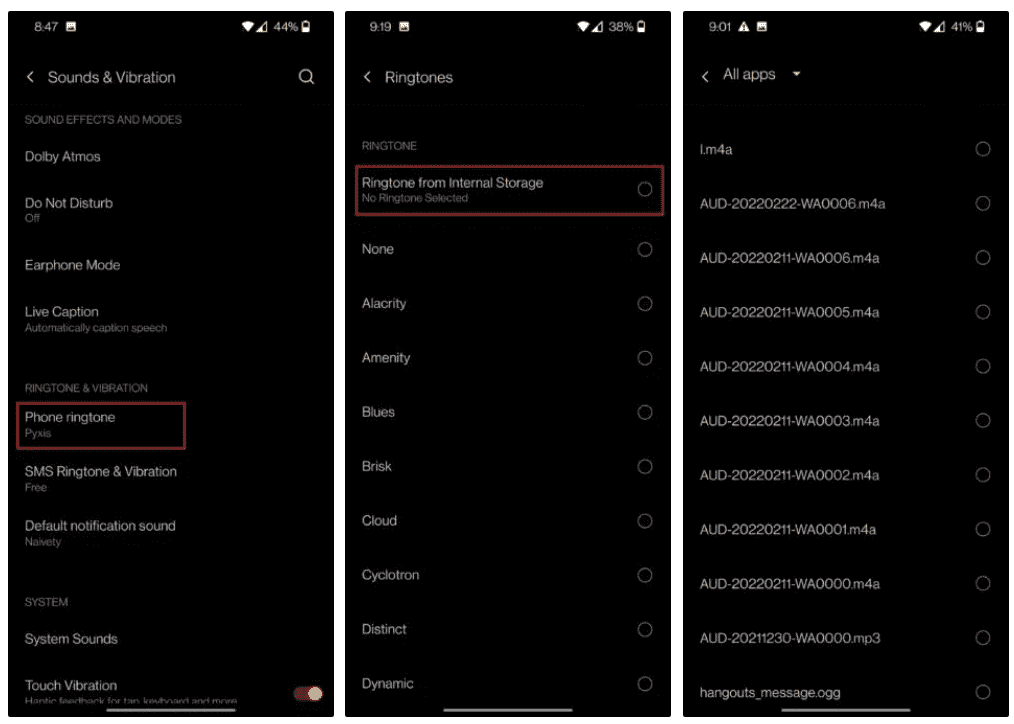
Als je denkt dat deze stappen te ingewikkeld zijn, maak je geen zorgen, er is ook een gemakkelijke manier om beltonen aan je telefoon toe te voegen zonder iTunes. In het volgende deel zullen we oprecht de meest effectieve tool aanbevelen om iTunes-media met één klik naar elk apparaat over te zetten.
Deel 3. Hoe stel ik een aangepaste beltoon in zonder iTunes?
Hoewel het gebruik van iTunes voor veel gebruikers de handigste methode is, biedt het je niet veel aanpassingsmogelijkheden voor je beltonen. Soms zal iTunes dubbele bestanden kunnen maken en kunnen overbodige gegevens op uw telefoon worden verzameld. Het proces voor het wijzigen van de beltoon van de telefoon in een nummer is eenvoudiger en heeft meer nummerselecties als u een Apple Music-conversietool gebruikt. Om je te helpen snel en gemakkelijk je eigen ringtone te maken, is er dus een gebruiksvriendelijke muziekmaker - TunesFun Apple Music Converter is hier voor jou om te gebruiken.
Aangezien Apple Music-nummers zijn beveiligd, hebt u een app nodig die het verwijderen van deze beveiliging gemakkelijk aankan. TunesFun Apple Music Converter kan het doen Apple Music DRM-verwijdering procedure met gemak. Afgezien van de DRM-verwijderingsfunctie, heeft deze app ook de functie waarmee gebruikers Apple Music-nummers naar MP3 kunnen converteren, de ondersteunde formaten omvatten FLAC, M4A, AAC, WAV en AC3.
Hiermee gebruik maken TunesFun om te zetten en download je Apple Music-favorieten zal je naar de beste uitvoerbestanden leiden omdat de 100% originele kwaliteit van de nummers behouden blijft naast hun metadata-informatie en ID-tags.
Het is zo gemakkelijk te gebruiken TunesFun Apple Music-converter. Zie de onderstaande stappen:
- Download en installeer TunesFun Apple Music Converter aan TunesFun's website.
Probeer het gratis Probeer het gratis
- Start het meteen. Op het hoofdscherm ziet u de optie om de te converteren nummers toe te voegen. U kunt ze ook slepen en neerzetten, omdat dit een efficiëntere methode is. Deze app ondersteunt ook batchconversie.

- Kies het uitvoerformaat en de gewenste uitvoerlocatie. Hoe stel ik een aangepaste beltoon in op een telefoon? U kunt beter het MP3-formaat kiezen.

- Download vervolgens de nummers door op de knop "Converteren" van de software op de interface van te drukken TunesFun.

- Ga na het voltooien naar het tabblad Voltooid om uw geconverteerde bestanden te bekijken.
De geconverteerde bestanden gemaakt door TunesFun kan worden gespeeld met verschillende soorten mediaspelers. U kunt ze overzetten naar een mp3-speler of ze op een cd branden. De mogelijkheden zijn eindeloos bij het gebruik van deze conversietool.
Deel 4. Conclusie
Je hebt zojuist het belangrijke proces geleerd om de beltoon van je telefoon in een nummer te veranderen. Je hebt het geleerd door iTunes te gebruiken. Als je genoeg hebt van iTunes, kun je ook een iTunes-alternatief genaamd TunesFun Apple Music Converter beltonen maken.
TunesFun Apple Music Converter kan uw Apple Music-nummers eenvoudig en gratis converteren naar het standaard muziekformaat. We hopen dat deze handige truc om een ringtone naar keuze in te stellen zonder iTunes nuttig was. Als u vragen heeft of problemen ondervindt tijdens het proces, kunt u deze delen in het opmerkingengedeelte hieronder.
laat een reactie achter